Google浏览器下载文件后无法定位位置怎么办
发布时间:2025-06-25
来源:Chrome官网
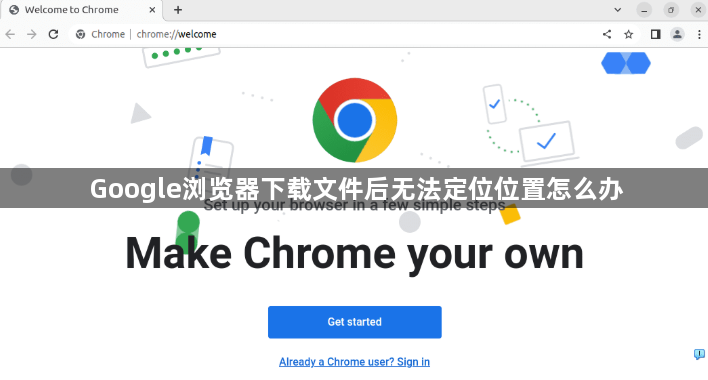
1. 检查默认下载路径设置:打开Chrome浏览器,点击右上角的三个点(菜单),选择“设置”。在左侧菜单中选择“高级”,找到“下载内容”部分,查看默认的下载路径。如果需要更改,可以点击“更改”按钮,选择新的下载路径。
2. 使用快捷键或按钮快速定位:在下载完成后,可以直接按`Ctrl+J`快捷键(Windows系统)或`Cmd+J`快捷键(Mac系统)打开下载列表,在下载列表中,可以看到最近下载的文件,点击文件右侧的文件夹图标,即可快速定位到文件的保存位置。
3. 利用搜索功能查找:如果记得下载文件的名称或部分名称,可以在电脑的资源管理器(Windows系统)或Finder(Mac系统)中使用搜索功能,输入文件名进行搜索,从而找到文件的保存位置。
4. 检查浏览器扩展程序影响:某些浏览器扩展程序可能会干扰下载过程或改变下载路径。可以尝试暂时禁用一些可疑的扩展程序,然后重新下载文件,看是否能够正常定位。如果禁用某个扩展程序后问题解决,那么可能需要调整该扩展程序的设置或寻找替代的扩展程序。
5. 查看下载记录:在Chrome浏览器中,可以查看下载记录来获取文件的保存位置。打开浏览器,点击右上角的三个点(菜单),选择“下载内容”,或者直接按`Ctrl+J`(Windows系统)或`Cmd+J`(Mac系统)打开下载列表。在下载列表中,找到对应的文件,右键点击该文件,选择“显示文件所在目录”,即可定位到文件的保存位置。
综上所述,通过以上步骤和方法,您可以有效地解决Google浏览器下载文件后无法定位位置的问题,并确保您的操作过程既安全又符合您的需求。
谷歌浏览器插件运行异常导致页面卡顿的解决
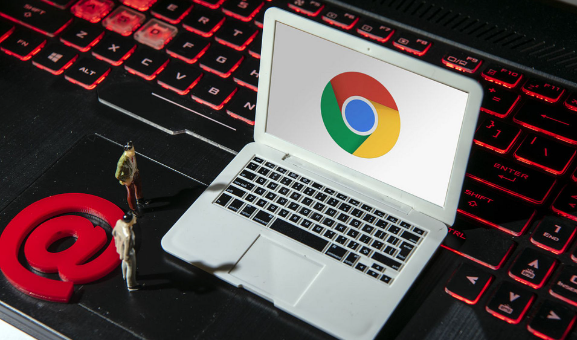
分析谷歌浏览器插件运行异常引起页面卡顿的原因,提供实用性能优化方案。内容涉及插件冲突、内存占用及后台进程管理,帮助用户恢复流畅浏览体验。
谷歌浏览器下载多版本安装指南

本文指导你如何在同一设备上安装多个版本的谷歌浏览器,适配不同测试或使用环境,提升工作灵活性。
google浏览器中如何设置网站权限默认行为

指导用户在Google浏览器中设置网站权限默认行为,保障隐私安全并简化权限管理流程。
Google Chrome是否能恢复误关闭的插件设置

文章介绍了Google Chrome是否支持恢复误关闭的插件设置,分享插件管理的实用技巧,帮助用户避免误操作导致的功能丢失,提升使用的便利性和安全性。
谷歌浏览器插件支持下载文件格式扩展
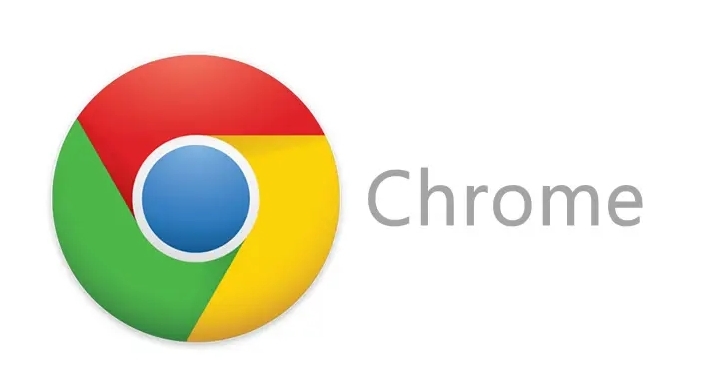
谷歌浏览器插件可扩展对多种文件格式的识别与处理能力,满足复杂业务需求,增强系统兼容性。
谷歌浏览器如何通过插件管理提升网页访问速度
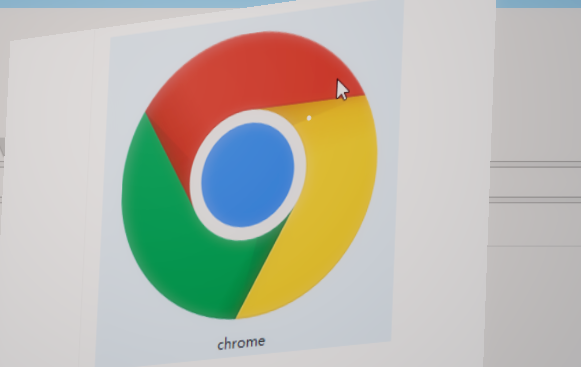
通过管理合适的插件,Chrome浏览器能够减少网页加载时间,提升网页访问速度,提供更快速的浏览体验。
